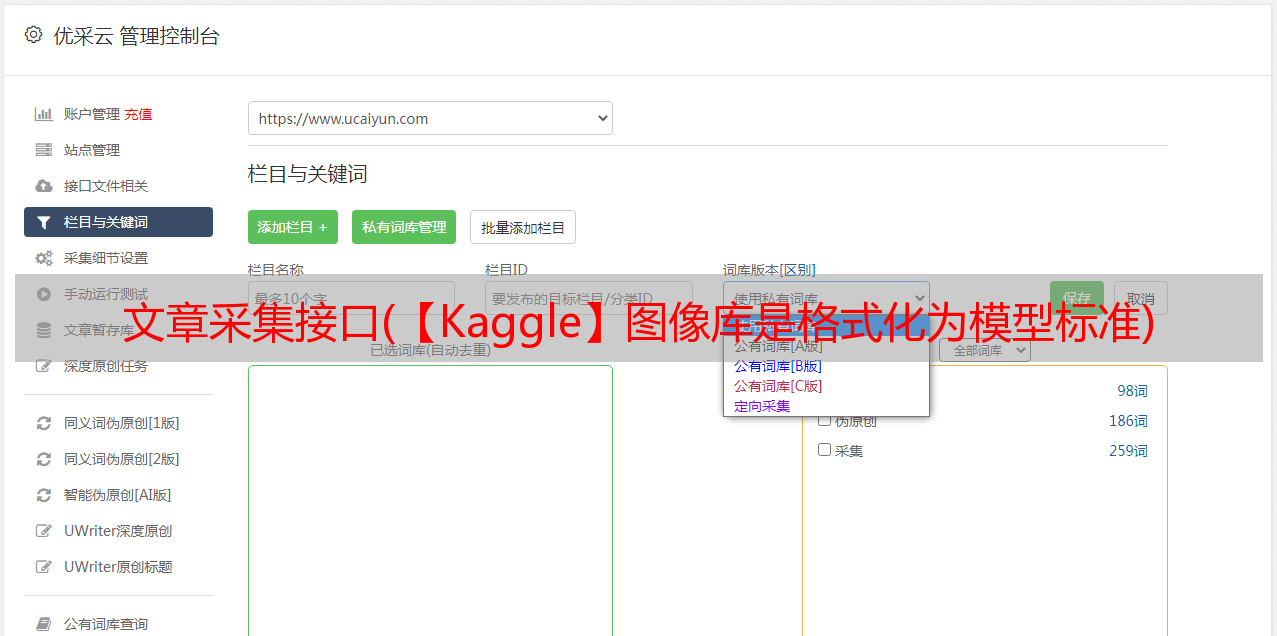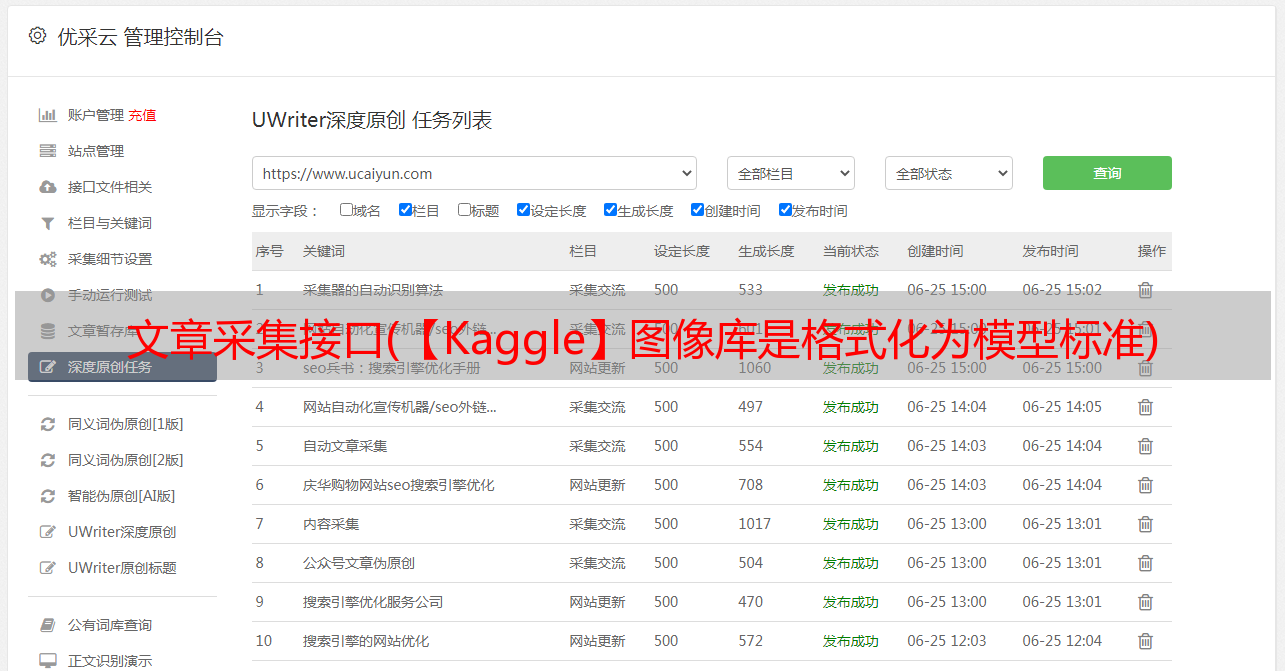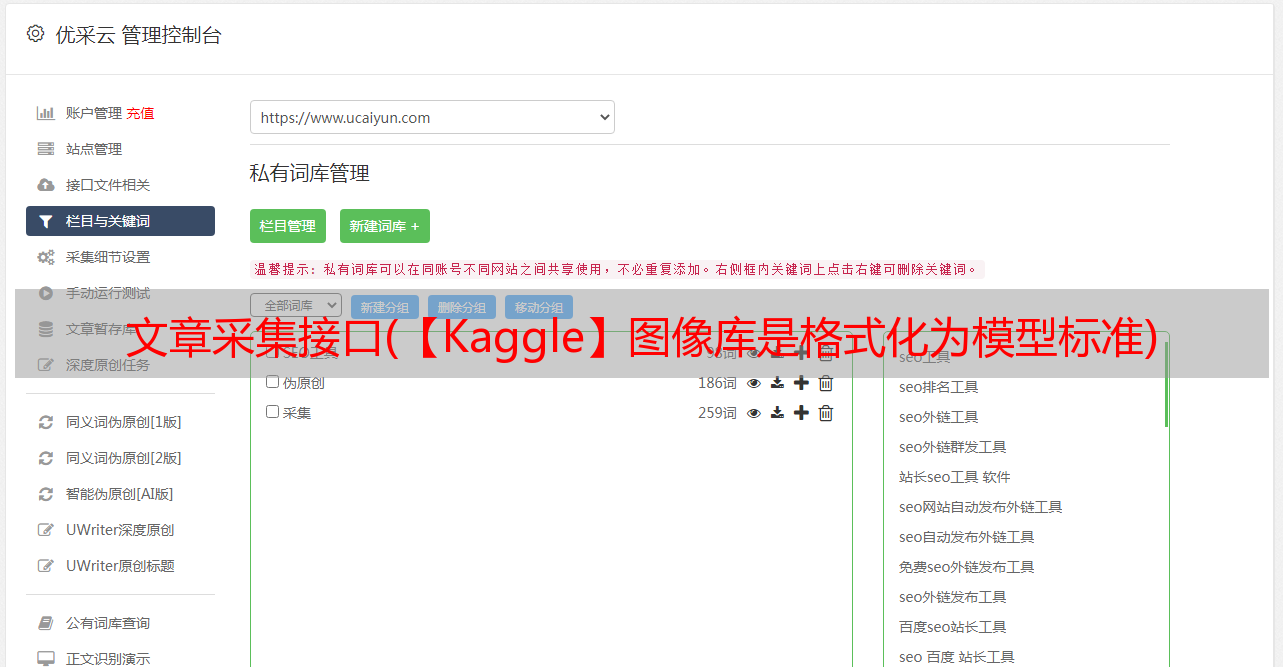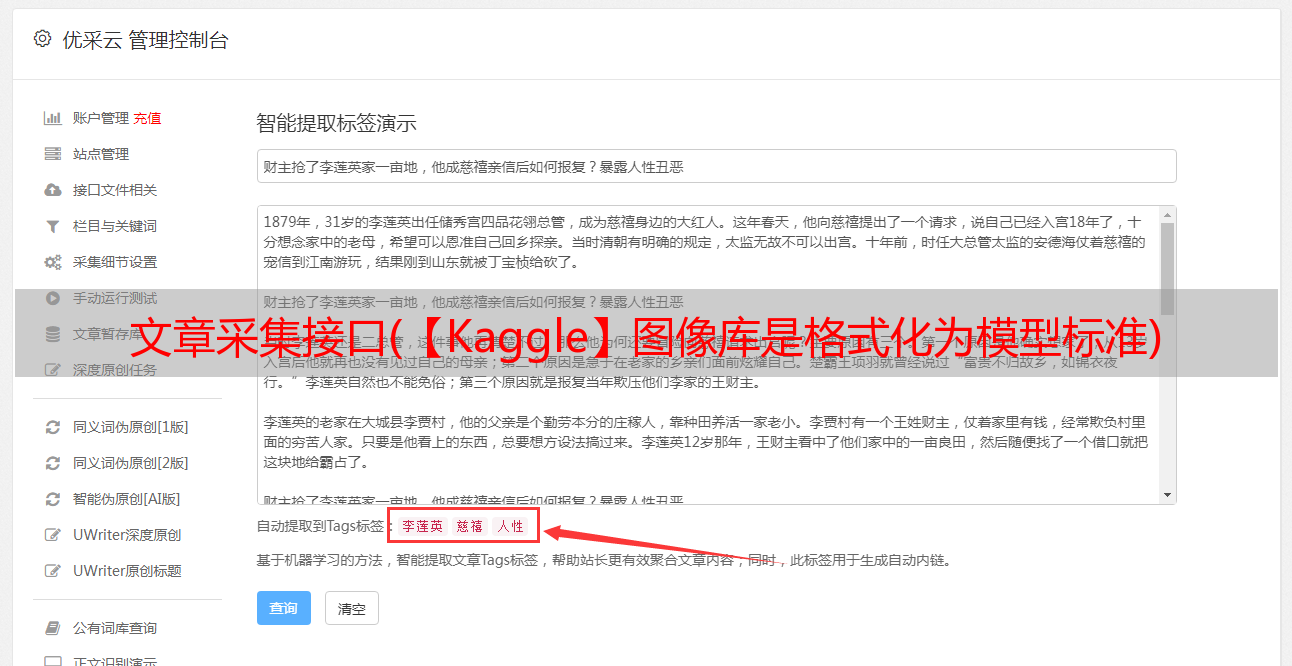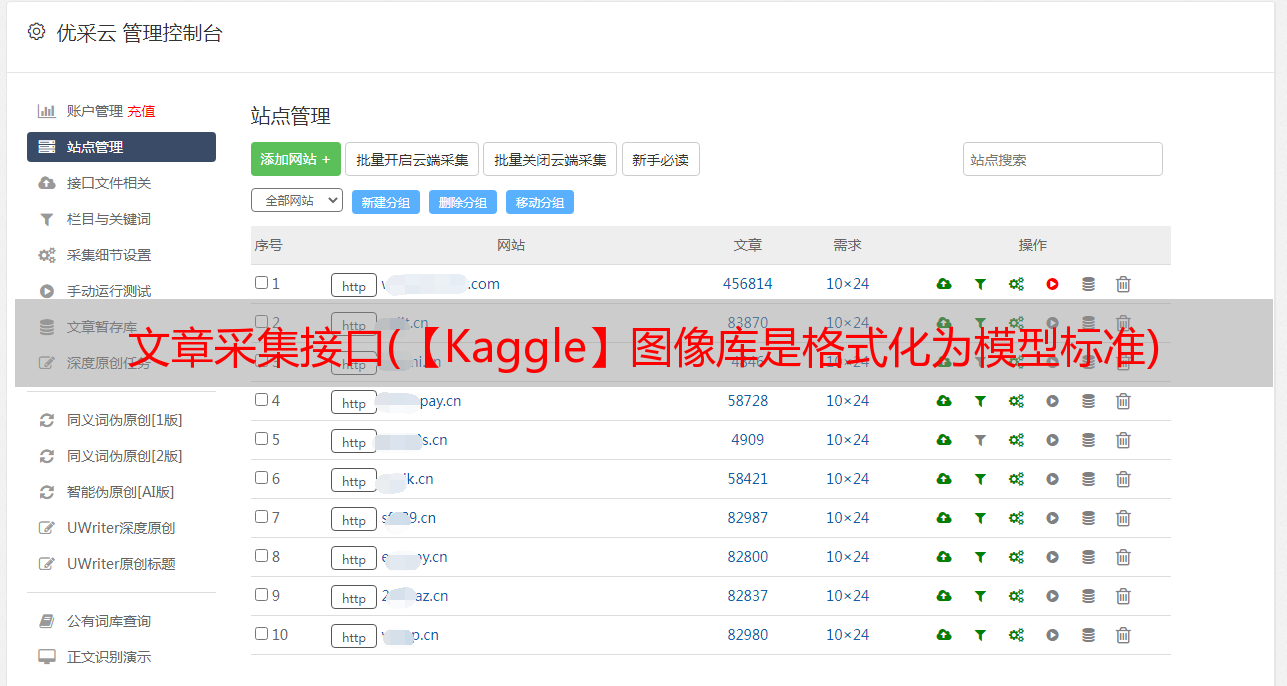文章采集接口(【Kaggle】图像库是格式化为模型标准)
优采云 发布时间: 2022-03-11 12:21文章采集接口(【Kaggle】图像库是格式化为模型标准)
本文章主要介绍“如何使用python构建图像采集界面应用”。在日常操作中,相信很多人对于如何使用python构建一个image采集界面应用程序都有疑问。如有疑问,小编查阅了各种资料,整理出了简单好用的操作方法。希望能帮助大家解答“如何使用python构建图像采集界面应用”的疑惑!接下来就跟着小编一起来学习吧!
安装 cv2 (OpenCV)
我们将使用的图像库是 cv2。因为 cv2 不能在 Kaggle 等在线平台上运行,所以必须在您的计算机上本地完成。然而,模型的权重仍然可以在 Kaggle 上进行训练,下载为 .h6 文件(基于 Keras/TensorFlow)并加载。
输入 Anaconda 或命令提示符
conda create -n opencv python=3.6
这将在 Python 版本 3.6 中创建一个名为 opencv 的新环境,可以将其替换为正在使用的任何版本。
接下来,输入
pip install opencv-python
您已成功安装 cv2!现在你可以开始拍照了。
用 CV2 拍照
首先,导入库。
import cv2
接下来,我们必须创建一个视频捕获实例。您可以测试该实例是否能够连接到您的相机(如果不能,请检查您的设置以确保应用可以访问它)。
cap = cv2.VideoCapture(0)
if not (cap.isOpened()):
print("Video device not connected.")
最后,是时候拍照了。如果要控制何时拍摄照片,第一行将指定任意变量和输入。程序无法继续,除非输入某些内容(例如按“enter”)并且下一行开始拍照。拍摄图像时,您可能会很快看到网络*敏*感*词*指示灯出现。第三行关闭连接,第四行销毁所有访问相机的实例。
arb = input('Press enter to take picture.')
ret, frame = cap.read()
cap.release()
cv2.destroyAllWindows()
图像中的数据存储在帧中。可以使用以下代码将其转换为数组:
cv2_im = cv2.cvtColor(frame,cv2.COLOR_BGR2RGB)
调用cv2_im.shape时,输出为(480640,3)。所以图像(对于我的相机)是480x640像素(3表示“深度”,每个像素中有三个值描述最终像素创建的颜色需要包括红色、绿色和蓝色)。
现在图像已经转换为数组,matplotlib 的 imshow() 可以显示它。
import matplotlib.pyplot as plt
plt.imshow(cv2_im)
plt.show()
完整代码:
import cv2
import matplotlib.pyplot as plt
cap = cv2.VideoCapture(10)
if not (cap.isOpened()):
print("Video device unconnected.")
arb = input('Press enter to take picture.')
ret, frame = cap.read()
cap.release()
cv2.destroyAllWindows()
cv2_im = cv2.cvtColor(frame,cv2.COLOR_BGR2RGB)
plt.imshow(cv2_im)
plt.show()
格式化为模型标准
卷积神经网络只接受固定大小的图像,例如 (100, 100, 3)。有几种方法可以做到这一点。
要保持图像的比例长度,请尝试裁剪图像。
一般语法是:
plt.imshow(cv2_im[y_upper_bound:y_lower_bound,x_lower_bound:x_higher_bound])
其中“上”和“下”由图像上的位置确定(y 的“上”表示图像上方,x 的“上”表示图像的右侧)。
例如,
plt.imshow(cv2_im[100:400,100:400])
在这里,照片被裁剪成一个正方形。
但是,尺寸仍然是 300×300。为了解决这个问题,我们将再次使用 Pillow:
pil_image = Image.fromarray(cv2_im[100:400,100:400])
width = 100
height = 100
pil_image = pil_image.resize((width,height), Image.ANTIALIAS)
NumPy 自动将 Pillow 图像转换为数组。
import numpy as np
cv2_im_new = np.array(pil_image)
查看新图像:
plt.imshow(cv2_im_new)
好多了!图像的新形状是 (100, 100, 3),非常适合我们的模型。
在模型中运行
现在我们有了一个 NumPy 数组,只需将它传递给模型。
model.predict(cv2_im_new)
基于此,通过一些手工编码来标记图像的真实标签,您可以在标题中标记它们:
plt.imshow(cv2_im_new)
plt.title('Hand Gesture: '+classification)
至此,关于《如何使用python构建图像采集界面应用》的学习就结束了,希望能解决大家的疑惑。理论与实践相结合更能帮助大家学习,快去试试吧!如果你想继续学习更多相关知识,请继续关注易速云网站,小编会继续努力为大家带来更多实用文章!